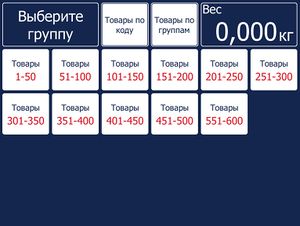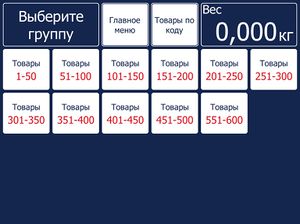Алгоритмы работы: различия между версиями
(→Алгоритм ГУМ (А8).) |
Michael (обсуждение | вклад) |
||
| Строка 6: | Строка 6: | ||
__TOC__ | __TOC__ | ||
| − | == | + | == Алгоритм самообслуживания 2009 (А0) == |
На основном экране '''одновременно''' выводятся варианты поиска товарной позиции по группе товаров (фрукты, овощи и т.д.) и по номерам товаров (см. рис. 1). В зависимости от выбранной группы товара будет сформирован дальнейший экран поиска товарной позиции (см. рис. 2 и рис.3). | На основном экране '''одновременно''' выводятся варианты поиска товарной позиции по группе товаров (фрукты, овощи и т.д.) и по номерам товаров (см. рис. 1). В зависимости от выбранной группы товара будет сформирован дальнейший экран поиска товарной позиции (см. рис. 2 и рис.3). | ||
[[Файл:Алгоритм А0 (фрукты).jpg|слева|мини|Рисунок 1]] | [[Файл:Алгоритм А0 (фрукты).jpg|слева|мини|Рисунок 1]] | ||
| Строка 12: | Строка 12: | ||
[[Файл:Алгоритм А0.jpg|центр|мини|Рисунок 2]] | [[Файл:Алгоритм А0.jpg|центр|мини|Рисунок 2]] | ||
| − | == | + | == Алгоритм самообслуживания 2015 (А1) == |
Возможен выбор товара по группам сформированным тремя способами: | Возможен выбор товара по группам сформированным тремя способами: | ||
| Строка 27: | Строка 27: | ||
<br /> | <br /> | ||
| − | == | + | == Алгоритм самообслуживания (А3) == |
На основном экране располагается сортировка товаров по семантическому признаку (например: выпечка, овощи и т.д.), см. рис. 7. | На основном экране располагается сортировка товаров по семантическому признаку (например: выпечка, овощи и т.д.), см. рис. 7. | ||
| Строка 38: | Строка 38: | ||
[[Файл:Алгоритм А3 - группы.jpg|мини|Рисунок 8 - Алгоритм А3, навигация |центр|400x400пкс]] | [[Файл:Алгоритм А3 - группы.jpg|мини|Рисунок 8 - Алгоритм А3, навигация |центр|400x400пкс]] | ||
| − | == | + | == Алгоритм самообслуживания (А7) == |
Главное меню построено таким образом (см. рис. 9), что на экран выводится три типа сортировки товаров: | Главное меню построено таким образом (см. рис. 9), что на экран выводится три типа сортировки товаров: | ||
| Строка 50: | Строка 50: | ||
[[Файл:Алгоритм А7 - по алфавиту.jpg|центр|мини|Рисунок 10 - Алгоритм А7, группировка по алфавиту]] | [[Файл:Алгоритм А7 - по алфавиту.jpg|центр|мини|Рисунок 10 - Алгоритм А7, группировка по алфавиту]] | ||
| − | == Алгоритм Магнит == | + | == Алгоритм самообслуживания Магнит (А4) == |
В данном алгоритме товары сгруппированны только по группам (см. рис. 12). Картинки групп не задаются. | В данном алгоритме товары сгруппированны только по группам (см. рис. 12). Картинки групп не задаются. | ||
[[Файл:Algorithm Magnet.jpg|центр|мини|400x400пкс|Рисунок 12]] | [[Файл:Algorithm Magnet.jpg|центр|мини|400x400пкс|Рисунок 12]] | ||
| Строка 57: | Строка 57: | ||
[[Файл:Algorithm Magnet-2.jpg|центр|мини|400x400пкс|Рисунок 13 ]] | [[Файл:Algorithm Magnet-2.jpg|центр|мини|400x400пкс|Рисунок 13 ]] | ||
| − | == Алгоритм | + | == Алгоритм фасовки (А2) == |
Данный алгоритм предназначен для использования в весах, которые находятся в зоне фасовки продуктов, таких как готовой еды, колбас, сыров и т.п. | Данный алгоритм предназначен для использования в весах, которые находятся в зоне фасовки продуктов, таких как готовой еды, колбас, сыров и т.п. | ||
| Строка 84: | Строка 84: | ||
<u>''Примечание:''</u> ''расположение элементов и цвет интерфейса можно менять (это [[Изменение визуальных форм|описано здесь]]).'' | <u>''Примечание:''</u> ''расположение элементов и цвет интерфейса можно менять (это [[Изменение визуальных форм|описано здесь]]).'' | ||
| − | == Алгоритм | + | == Алгоритм набор кода товара (А9) == |
Главный экран алгоритма представляет собой цифровую клавиатуру для набора кода товара и кнопку печати этикетки (см. рис.16). | Главный экран алгоритма представляет собой цифровую клавиатуру для набора кода товара и кнопку печати этикетки (см. рис.16). | ||
[[Файл:Algorithm Choose code.jpg|центр|мини|400x400пкс|Рисунок 16]] | [[Файл:Algorithm Choose code.jpg|центр|мини|400x400пкс|Рисунок 16]] | ||
В алгоритме предусмотрена группировка товаров по группам (см. рис. 5). | В алгоритме предусмотрена группировка товаров по группам (см. рис. 5). | ||
Версия 12:57, 12 октября 2017
Алгоритмы работы весов предполагают разную группировку товаров и внешний вид интерфейса пользователя.
Внешний вил любого алгоритма (цвет, расположение элементов, картинки) возможно редактировать. Описание см. здесь.
Содержание
Алгоритм самообслуживания 2009 (А0)
На основном экране одновременно выводятся варианты поиска товарной позиции по группе товаров (фрукты, овощи и т.д.) и по номерам товаров (см. рис. 1). В зависимости от выбранной группы товара будет сформирован дальнейший экран поиска товарной позиции (см. рис. 2 и рис.3).
Алгоритм самообслуживания 2015 (А1)
Возможен выбор товара по группам сформированным тремя способами:
а) по семантическому признаку (например: овощи, фрукты и проч.) - см. рис
б) по порядку номеров - см. рис. 5.
в) либо по коду товара - см. рис. 6
Выбор того или иного способа отображения происходит посредством нажатия на соответствующую кнопку по центру в верхней части экрана. В зависимости от того какой способ отображения выбран на экране выбора отображаются соответствующие группы товаров. В зависимости от выбранной группы товара будет сформирован дальнейший экран поиска товарной позиции
Алгоритм самообслуживания (А3)
На основном экране располагается сортировка товаров по семантическому признаку (например: выпечка, овощи и т.д.), см. рис. 7.
После перехода в любую группу возможно осуществлять навигацию двух типов (см. рис. 8):
а) внутри группы (если позиций товаров больше, чем умещается на экране) перелистыванием страницы.
б) перейти в другую группу, не выходя в главное меню.
Алгоритм самообслуживания (А7)
Главное меню построено таким образом (см. рис. 9), что на экран выводится три типа сортировки товаров:
а) "Товары по алфавиту" - товары расположены в алфавитном порядке (см. рис. 10)
б) "Товары по номеру" - товары отсортированы по порядку номеров (см. рис. 11)
в) "Товары по коду" - необходимо ввести код (номер) товара для его взвешивания и снятия этикетки (интерфейс идентичен с рис. 6)
Алгоритм самообслуживания Магнит (А4)
В данном алгоритме товары сгруппированны только по группам (см. рис. 12). Картинки групп не задаются.
Возможна навигация внутри группы, если есть двухуровневая группировка товаров, и между группами с использованием клавиш следующая ипредыдущая группа (см. рис. 13).
Алгоритм фасовки (А2)
Данный алгоритм предназначен для использования в весах, которые находятся в зоне фасовки продуктов, таких как готовой еды, колбас, сыров и т.п.
На основном экране располагается несколько областей:
- Верхняя - зоны подсказок, информации (дата, времени, оператора, текущего действия), веса.
- Поле отображения информации о товаре - его картинка, цена и стоимость.
- Цифровая клавиатура, с помощью которой вводится код фасуемого товара.
- Функциональные клавиши.
Реализованы следующие функциональные клавиши (см. рис. 14):
- Обнуление веса.
- "Выбор оператора" - по нажатию всплывает окно выбора оператора из списка, затем вводится пароль. Кнопка становится активной в случае, когда в настройках установлено несколько операторов (описание см. здесь). Если в настройках отключены операторы, то на месте этой клавишы будет просто "заглушка" (пример см. рис. 12).
- "Авто печать" - печать этикетки происходит автоматически как только значение вес товара стабилизирован и выбран тип товара. При взешивании другого товара автоматически происходит печать этикетки.
- "Промотать этикетку" - происходит промотка этикетки на одну строку, чтобы промотать этикетку полностью необходимо несколько раз нажимать на кнопку.
- "Заполнить вес тары" .
- "Запомнить товар" - клавиша запоминания кода товара.
- "Итоговая этикетка" - печать итоговой этикетки с общей информацией о взвешенном товаре (для использования итоговой этикетки необходимо выбрать функцию «Запомнить товар» и ввести количество взвешиваемого товара).
- "Печать этикетки" - происходит печать этикетки товара, после чего можно вводить новый код товара.
Алгоритм ГУМ (А8).
Использовать данный алгоритм целесообразно в случае, когда в магазине есть отдел с фасовкой продуктов для покупателей (к примеру, готовая еда, колбасы, сыры).
На экране оператора выводится интрейфейс алгоритма фасовки, где сотрудник магазина вводит код товара для распечатки этикетки (см. рис.15). Описание функциональных клавиш см. выше, алгоритм фасовка.
Экран покупателя служит для отображения информации о выбранном товаре: вес, цена, стоимость, описание товара (состав) и его картинка. Правый нижний угол отведён для логотипа компании.
Примечание: расположение элементов и цвет интерфейса можно менять (это описано здесь).
Алгоритм набор кода товара (А9)
Главный экран алгоритма представляет собой цифровую клавиатуру для набора кода товара и кнопку печати этикетки (см. рис.16).
В алгоритме предусмотрена группировка товаров по группам (см. рис. 5).